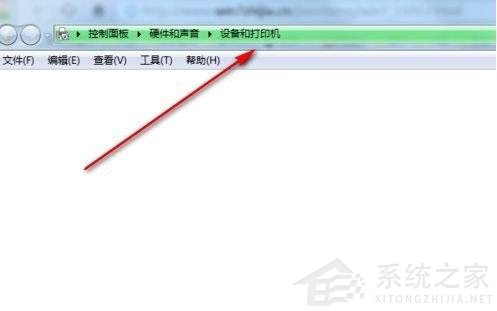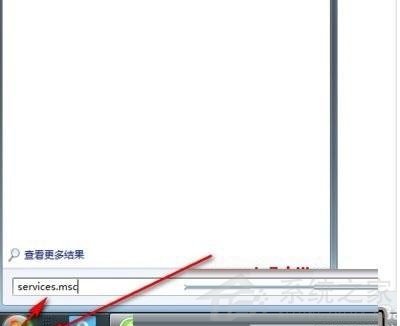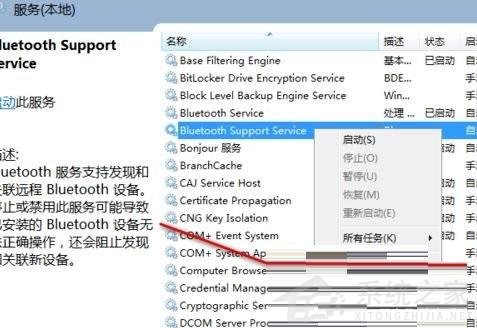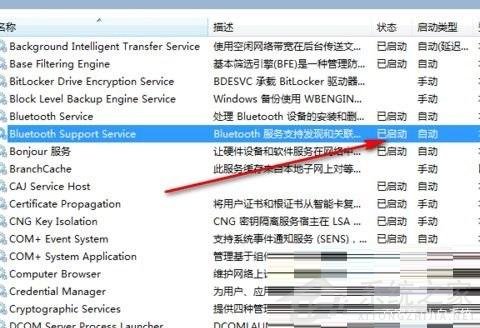首页
如何解决Win11打印机页面空白的问题?Win11打印机页面空白的解决办法
如何解决Win11打印机页面空白的问题?Win11打印机页面空白的解决办法
2021-12-08 08:28:13
来源:互联网
作者:admin
有些用户表示在安装了Win11系统之后,设备和打印机页面都是空白的,不知道该如何操作恢复正常,接下来小编就为大家带来了关于Win11设备和打印机页面空白的解决方法,有需要的小伙伴可以来看看。
操作如下:
1、在开始处打开service.msc,运行设置软件;
2、找到Bluetooth support service和Bluetooth service这两个服务。Bluetooth support service支持发现和远程关联Bluetooth设备。停止或禁用此服务可能导致已安装的Bluetooth设备无法正确操作,还会阻止发现和关联新设备;
3、在Bluetooth support service和Bluetooth service上分别右键单击;
4、将服务由自动改为启动,在这里看到连个服务已经启动了;
5、服务启动以后,再次添加打印机,就成功了。
以上就是Win11设备和打印机页面空白的解决方法,希望可以帮助大家。
相关文章
- Win11任务栏卡死重启也没有用怎么办?解决Win11任务栏卡死问题 04-04
- 怎么在Win11系统上安装(和卸载)字体? 01-24
- Win11超过10天怎么退回Win10 Win11超过10天可以退回Win10吗 01-18
- 为什么Win11打不开安全中心?Win11打不开安全中心解决办法 11-23
- Win11中文打字只显示字母 Win11中文模式打出来是字母解决方法 11-23
- Win11正式版安装安卓子系统的方法 测试阶段抢先体验 11-23
精品游戏
换一批